
Contenuto
I filtri di Photoshop sono plug-in che possono essere utilizzati per aggiungere effetti visivi alle immagini. Alcuni filtri sono solitamente preinstallati, come "Contrasta", "Sfoca" e "Distorsione", tuttavia è possibile scaricarne molti altri da Internet. Dopo averli aggiunti correttamente, dovresti trovarli nel menu "Filtri" di Photoshop.
passi
Metodo 1 di 3: abbassamento dei filtri
Scarica i filtri su Internet utilizzando siti con link per il download. Alcuni siti offrono filtri gratuiti, mentre altri fanno pagare caro o sono specializzati in un tema visivo specifico.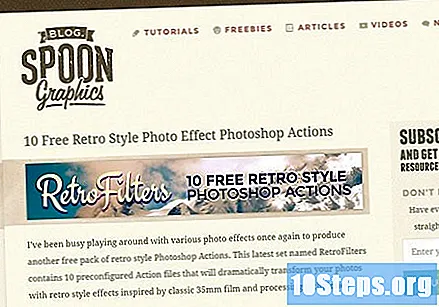
- Rivista strepitosa: questa rivista online ha un lungo elenco di plug-in e filtri di Photoshop elencati in ordine alfabetico.
- Speckyboy: questa rivista di design ha un elenco dei 25 migliori plug-in e filtri gratuiti per Photoshop.
- Rivista Tripwire: la scheda "Design" nella rivista digitale contiene un articolo con più di 200 collegamenti per scaricare filtri e altri miglioramenti delle immagini per Photoshop.
- Software Auto FX: questo sito vende filtri che possono essere raggruppati in pacchetti più economici. I costi di alcuni filtri possono essere elevati, ma sono di alta qualità. L'acquisto è consigliato a professionisti e aziende che lavorano con l'arte.
Metodo 2 di 3: installazione dei filtri
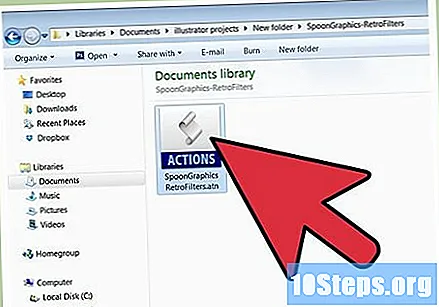
Salva i filtri desiderati sul tuo computer utilizzando i link per il download dal sito web di tua scelta.
Accedi alla cartella in cui hai salvato il filtro scaricato, fai clic destro su di esso e seleziona "Copia" dal menu.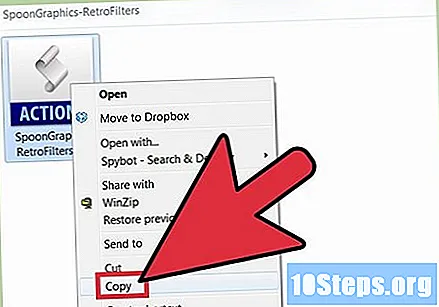
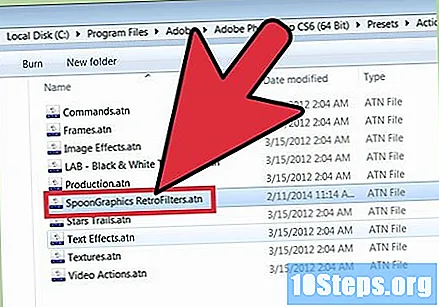
Cerca la cartella "Plug-in" o "Plugins" di Photoshop. Qui è dove dovresti aggiungere i filtri di Photoshop. Individualo seguendo questi passaggi.- Accedi al disco rigido principale del tuo computer facendo clic su "Risorse del computer". Il disco principale è quello su cui è installato il sistema operativo (solitamente identificato dalla lettera "C:").
- Apri la cartella "Programmi".
- Fare doppio clic sulla cartella "Adobe".
- Trova la cartella "Plugin" o "Plug-in" all'interno della "cartella Photoshop".

Apri la cartella dei plugin, fai clic destro su di essa e seleziona l'opzione "Incolla".
Metodo 3 di 3: applicazione di filtri alle immagini
Esegui Adobe Photoshop o riavvialo se è già aperto.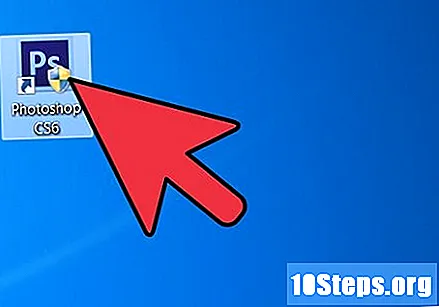
Apri l'immagine a cui desideri applicare il filtro.
Apri il menu "Filtri". Dovrebbe essere presente un elenco dei nuovi filtri, oltre a quelli preinstallati. Di solito i nuovi sono in fondo all'elenco.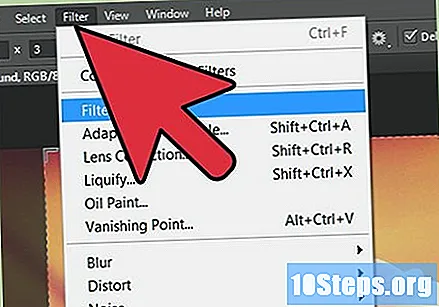
Fare clic sul filtro che si desidera applicare all'immagine. Questo applicherà all'immagine l'effetto visivo associato al filtro (ad esempio, se selezioni il filtro "Retro-Vintage", la tua foto apparirà come una vecchia fotografia).
Suggerimenti
- È possibile applicare filtri a parti di un'immagine creando una selezione prima dell'applicazione. Gli effetti del filtro saranno visibili solo nella parte selezionata dell'immagine.

